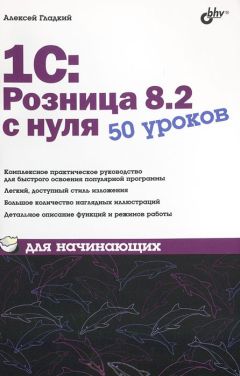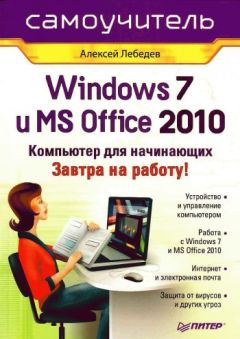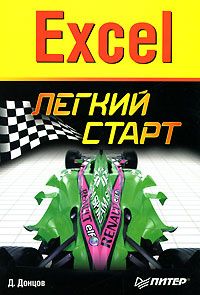Алексей Гладкий - Excel. Трюки и эффекты
Все авторские права соблюдены. Напишите нам, если Вы не согласны.
Описание книги "Excel. Трюки и эффекты"
Описание и краткое содержание "Excel. Трюки и эффекты" читать бесплатно онлайн.
Данная книга предназначена для пользователей Microsoft Excel и содержит описание приемов и методов работы, которые из-за своей специфичности недостаточно представлены (либо вообще не представлены) в пользовательской, справочной и иной соответствующей документации. Изучение приведенных в книге примеров позволит читателю открыть для себя не известные ранее возможности Excel. Предлагаемый материал легко усваивается благодаря тому, что излагается доступным и понятным языком.
Инструкция VBA If-Then-Else предоставляет возможность выбора одного из действий в зависимости от значений заданных логических выражений. Формат данной инструкции следующий:
If Выражение1 Then
[Инструкции1]
[ElseIf Выражение2 Then
[Инструкции2]]
…
[ElseIf ВыражениеN Then
[ИнструкцииN]]
[Else
[Инструкции]]
End If
Здесь Выражение1 – ВыражениеN – логические выражения. Если какое-либо из них истинно, то выполняются инструкции, находящиеся после соответствующего ключевого слова If или Elself. Если ни одно из выражений не является истинным, то выполняются инструкции, записанные после ключевого слова Else (если, конечно, это ключевое слово используется).
Рассмотрим пример использования инструкции If-Then-Else:
If intAction = 1 Then
' Выполнение сложения
res = a + b
ElseIf intAction = 2 Then
' Выполнение вычитания
res = a – b
ElseIf intAction = 3 Then
' Выполнение умножения
res = a * b
Else
' Заданное действие не поддерживается
'…
End If
В приведенном примере с помощью инструкции If-Then-Else выбирается одно из трех поддерживаемых действий для переменных а и Ь: сложение, вычитание или умножение. Действие, которое необходимо выполнять, определяется по содержимому переменной intAction. Если она имеет значение, отличное от 1, 2 и 3, то выполняются инструкции, следующие непосредственно после ключевого слова Else.
Язык программирования VBA также поддерживает упрощенный вариант инструкции If-Then-Else:
If Выражение Then [Инструкции1] [Else Инструкции2]
Здесь Выражение – это логическое выражение, при истинном значении которого выполняются инструкции после ключевого слова Then. Если Выражение не истинно, то выполняются инструкции после ключевого слова Else (если это ключевое слово используется). При использовании этой формы инструкции If-Then-Else следует учитывать, что она записывается в одну строку (или в несколько строк, но с использованием символа подчеркивания). Также необходимо учитывать, что Инструкции и Инструкции1 представляют собой либо одну инструкцию VBA, либо несколько инструкций, разделенных двоеточием.
Если ключевое слово Else используется, то элемент Инструкции1 может отсутствовать.
Ниже приведены несколько примеров использования сокращенного варианта инструкции If-Then-Else:
If a = 1 Then a = 2 Else a = 1
If a = 1 Then a = 2 Else a = 1: b = b + 1
If a = 1 And b = 0 Then Else a = 1: b = b + 1
Инструкция Select CaseSelect Case позволяет, подобно инструкции If-Then-Else, делать выбор выполняемых программой действий в зависимости от значения заданного аргумента. При большом количестве альтернатив данная инструкция работает быстрее инструкции If-Then-Else, так как значение проверяемого выражения вычисляется только один раз. Формат инструкции Select Case приведен ниже:
Select Case Проверяемое_выражение
[Case Список_выражений
[Инструкции]]…
[Case Else
[Инструкции]]
End Select
Здесь Проверяемое_выражение – это любое численное или строковое выражение. Список_выражений содержит неограниченное количество выражений, диапазонов значений и условий. Для более детального пояснения ниже приведен формат элемента Список_выражений:
Выражение | Мин_значение To Макс_значение | Is Оператор Выражение _
[, Выражение | Мин_значение To Макс_значение | Is Оператор Выражение]…
Значения элементов приведенной конструкции следующие.
Выражение – это любое численное или строковое выражение (тип элемента Выражение должен соответствовать типу элемента Проверяемое_выражение).
Мин_значение То Макс_значение – используется для задания диапазона значений. Элементы Мин_значение и Макс_значение задают минимальное и максимальное значения диапазона соответственно.
• Is Оператор Выражение – используется для задания условий. Позволяет использовать в инструкции Select Case операторы сравнения. Элемент Оператор – это любой оператор сравнения VBA, кроме Is и Like. Элемент Выражение – это любое выражение, тип которого соответствует типу элемента Проверяемое_выражение.
При соответствии значения элемента Проверяемое_выражение одному из заданных выражений, при попадании значения этого элемента в один из диапазонов или при выполнении одного из заданных условий происходит выполнение инструкций, записанных после соответствующего ключевого слова Case. Если ни одна Case-конструкция не сработала, то выполняются инструкции после сочетания ключевых слов Case Else.
Допустим, что в программе необходимо проверять значение численной переменной intTestValue и выполнять одни действия, когда эта переменная имеет значение 1, 2, 3 или 5, и другие действия – в противном случае. Приведенный ниже фрагмент программы позволяет решить поставленную задачу:
Select Case intTestValue
Case 1 To 3, 5
' Действия при значении переменной intTestValue,_
равном 1, 2, 3 или 5
Case Is < 1, Is > 3
' Действия при значении переменной intTestValue _
меньше 1 или больше 3
End Select
В данном примере необходимо обратить внимание на то, что значение 5 удовлетворяет обеим Case-конструкциям. При обработке инструкции Select Case VBA просматривает конструкции с ключевым словом Case в том порядке, в котором они следуют в программе. Поэтому в приведенном примере при значении переменной intTestValue, равном 5, выполняются инструкции после первого ключевого слова Case.
Не менее просто с помощью инструкции Select Case можно обрабатывать и строковые значения. Ниже приведен пример, в котором выполняются различные действия при значениях строковой переменной strTestValue, начинающихся со строчной и прописной букв латинского алфавита:
Select Case strTestValue
Case «a» To "z"
" Действия, если строка strTestValue начинается _
со строчной буквы латинского алфавита
Case «A» To "Z"
" Действия, если строка strTestValue начинается _
с прописной буквы латинского алфавита
Case Else
" Действия, если строка не начинается с символа _
латинского алфавита
End Select
Инструкции безусловного перехода
С помощью инструкций безусловного перехода можно приступать к выполнению части заданной программы без проверки каких-либо условий. К таким инструкциям относятся GoTo и пара GoSub-Return. Однако перед их рассмотрением необходимо ознакомиться еще с одним элементом языка VBA, без которого данные инструкции использоваться не могут, – с метками.
МеткиМетка – это идентификатор VBA или целое число, которое располагается в начале строки и заканчивается двоеточием. Метки используются для указания строк, на которые можно переходить с помощью инструкций GoTo и GoSub. Примеры меток приведены ниже:
100:
DoSomeAction:
Перерасчет:
После перехода на метку выполняются все инструкции, расположенные после нее до конца процедуры, функции, следующих инструкций GoTo, GoSub или до инструкции Return (см. далее).
Инструкция GoToИнструкция GoTo используется для простого перехода к выполнению программы после нужной метки. Формат инструкции следующий:
GoTo Имя_метки
Инструкции, расположенные после GoTo, выполняются только в том случае, если в программе существуют соответствующие инструкции GoTo или GoSub. Рассмотрим пример использования GoTo:
a = 15 + b
If a < 0 Then GoTo 10
' Выполнение действий для значения переменной a больше нуля
10:
' Выполнение действий для значения переменной a меньше нуля
Следует отметить, что частое использование инструкции GoTo в программе не рекомендуется, так как может сделать алгоритм слишком запутанным. GoTo нередко допустимо заменить инструкциями выбора либо вызовом процедуры или функции.
Пара инструкций GoSub-ReturnВо времена старого доброго языка Basic инструкции GoSub и Return были незаменимы для программиста. Это было связано с тем, что Basic не был даже процедурным языком программирования: в нем не было процедур и функций, все инструкции записывались в виде единой программы. Чтобы не реализовывать несколько раз одинаковые действия, в этой большой программе выделялись отрезки кода, выполняющие типичные действия, – подпрограммы. Подпрограмма начиналась некоторой меткой и оканчивалась инструкцией Return.
При достижении инструкции Go Sub осуществлялся переход на указанную метку (аналогично инструкции GoTo) – начинала выполняться подпрограмма. При достижении инструкции Return происходил возврат из подпрограммы – выполнение программы продолжалось после последней инструкции Go Sub.
Пара инструкций GoSub-Return в языке VBA работает точно таким же образом, но переходы осуществляются только в пределах процедуры или функции. Формат инструкций GoSub-Return такой:
GoSub Имя_метки
[Инструкции]
Имя_метки:
[Инструкции подпрограммы]
Return
Ниже приведен пример использования инструкций GoSub-Return (в подпрограмме вычисляется квадрат длины гипотенузы прямоугольного треугольника):
a = 5
b = 4
GoSub Calculate
' Другие действия
…
Calculate:
' Подпрограмма
c2 = a ^ 2 + b ^ 2
Return
Следует отметить, что при процедурном, а тем более объектно-ориентированном программировании необходимость использования подпрограмм полностью отпала. Роль подпрограмм выполняют функции и процедуры.
Подписывайтесь на наши страницы в социальных сетях.
Будьте в курсе последних книжных новинок, комментируйте, обсуждайте. Мы ждём Вас!
Похожие книги на "Excel. Трюки и эффекты"
Книги похожие на "Excel. Трюки и эффекты" читать онлайн или скачать бесплатно полные версии.
Мы рекомендуем Вам зарегистрироваться либо войти на сайт под своим именем.
Отзывы о "Алексей Гладкий - Excel. Трюки и эффекты"
Отзывы читателей о книге "Excel. Трюки и эффекты", комментарии и мнения людей о произведении.